こんにちは、なおです。
現役で小学校教員をしています!

1年の思い出をスライドショーにして,子どもたちに
見せたいんだけど,どうしたらいいのかな?

そんな時はiPhonやiPadで簡単に作る方法がありますよ!
今まで撮り溜めた写真でとっておきのスライドショーを作りたいですね!
運動会や学芸会,学期末にサプライズとしてスライドショーを流すと子どもたちは,すごく喜んでくれます!iMovieを使って簡単にスライドショーを作ってみましょ!
準備するもの!
◻︎iPhonかiPad
◻︎iPhone SDカードリーダー
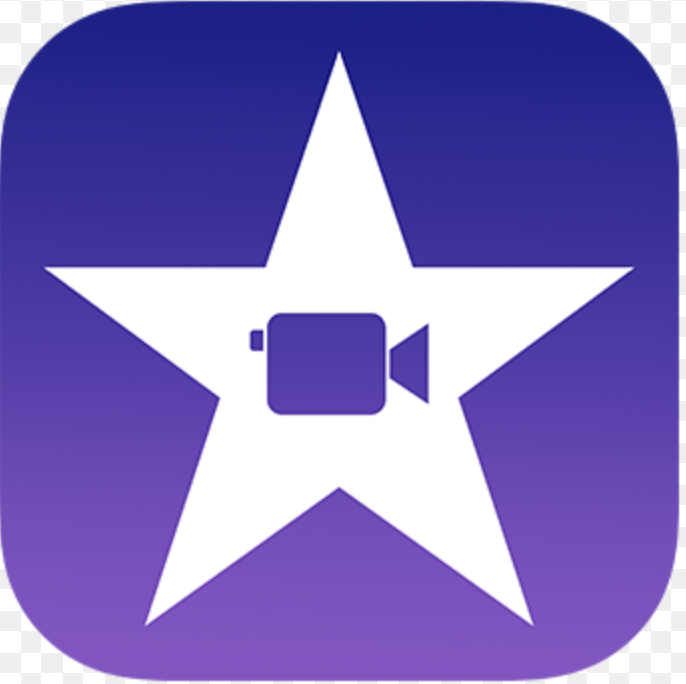
スライドショーの作り方!
ステップ1:画面録画の設定をしよう
画面録画の設定方法
- 設定アプリを開く
iPhoneの「設定」アプリを開きます。 - コントロールセンターを選択
設定メニューから「コントロールセンター」をタップします。 - 画面録画を追加
「含まれているコントロール」のリストに「画面収録」があるか確認します。もし見当たらない場合は、「コントロールを追加」から「画面収録」を見つけて、横にある緑色の「+」ボタンをタップして追加します。
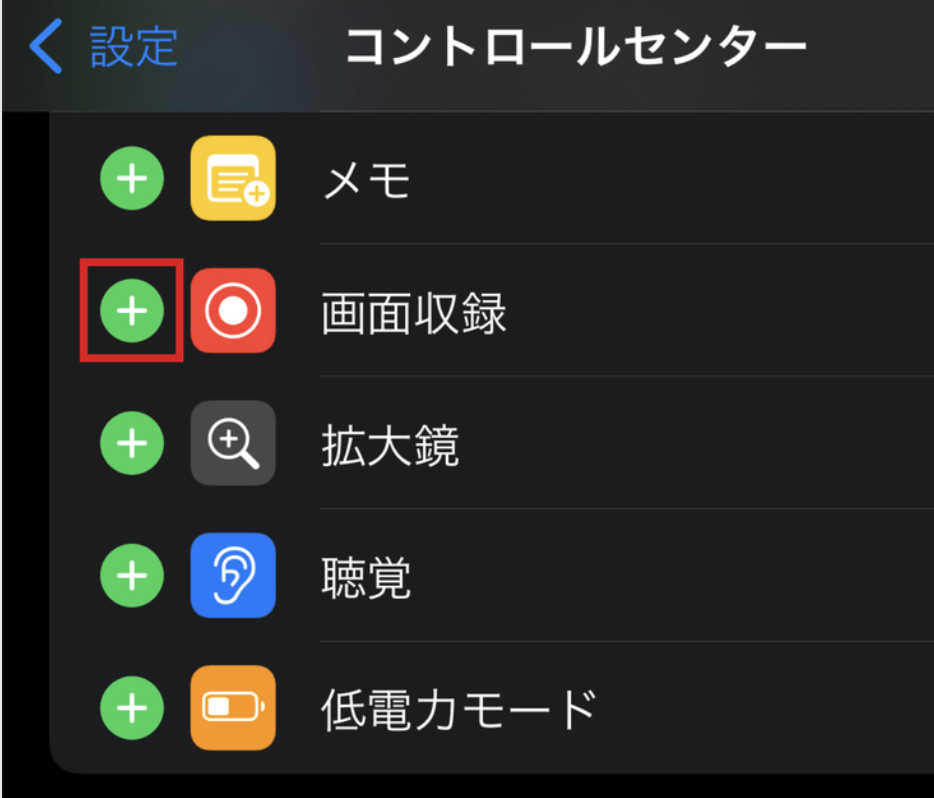
ステップ2:YouTubeで流したい曲を画面録画しよう
1.YouTubeからスライドショーで流したい曲を探す
2.コントロールセンターを開く
録画したい画面を開いた状態で、画面の右上から下にスワイプします
(古いモデルでは画面の下から上にスワイプ)。
3.画面録画アイコンをタップ
コントロールセンターに表示された「画面収録」アイコンをタップします。タップすると、3秒間のカウントダウンが始まります。
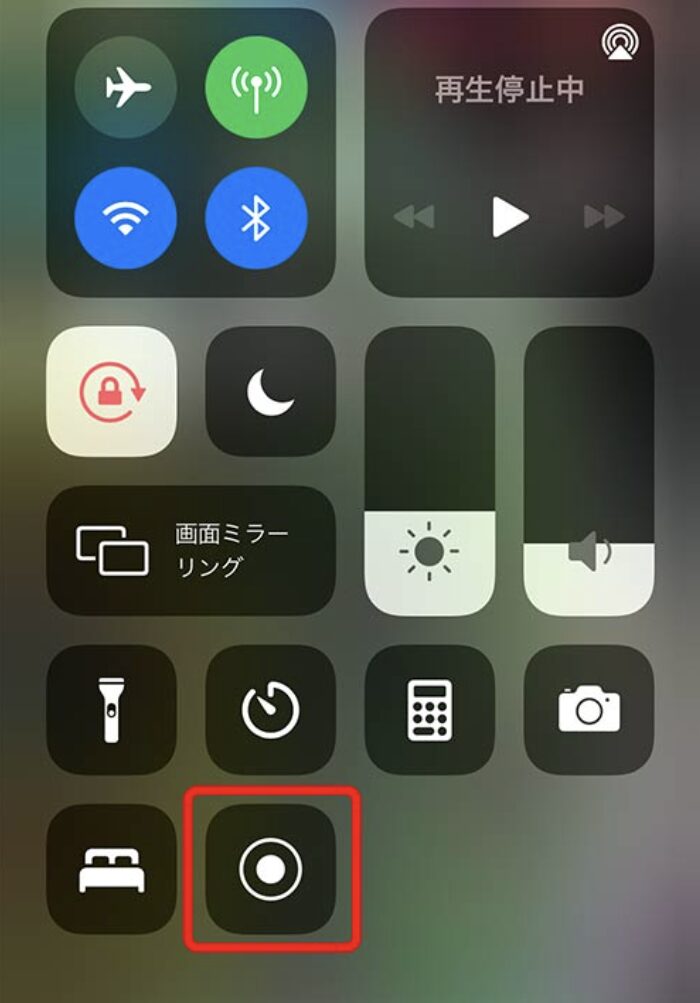
4.録画を開始
カウントダウンが終了すると、画面録画が開始されます。録画中は画面上部に赤いステータスバーが表示されます。
5.録画を停止
録画を停止するには、赤いステータスバーをタップし、「停止」を選択します。または、コントロールセンターを再度開いて赤いアイコンをタップすることでも停止できます。これで,録画完了です。自動的に保存されます。
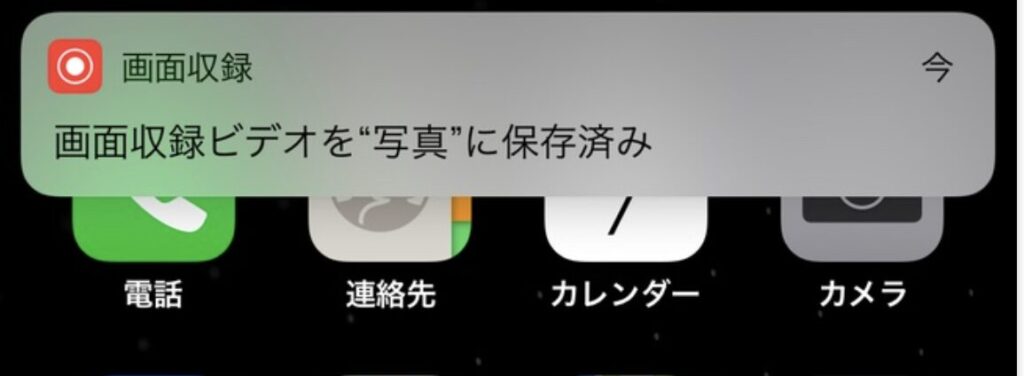
ステップ3:iPhonやiPhadに写真を読み込もう
- SDカードリーダーを接続:
- SDカードリーダーをiPhoneのLightningポートに接続します。ケースを使用している場合は、取り外す必要があるかもしれません。
- SDカードを挿入:
- リーダーのスロットにSDカードを挿入します。カードの向きに注意してください。
- アプリを開く:
- iPhoneの「写真」アプリを開きます。SDカードが正しく認識されると、画面右下に「読み込む」ボタンが表示されます。
- データの選択とインポート:
- 読み込みたい写真や動画を選択し、「選択項目を読み込む」をタップします。これにより、選択したデータがiPhoneのストレージに保存されます。
- データの管理:
- 読み込みが完了した後、SDカードからデータを削除することも可能です。必要に応じて、データのバックアップを取ることをお勧めします。
- SDカードのデータを消すか尋ねられるので,注意してください。
ステップ4:iMovieでスライドショーを作ろう
1.画面録画した曲の動画をiMovieで編集する
iMovieアプリで、ムービープロジェクトを開き,モーメントで画面録画した動画をタップし「ムービーを作成」をタップします。
2.YouTubeで録画した曲の音声を切り離す
下のビデオクリップをタップして、画面下部の「アクション✂️」ボタンをタップして、「切り離す」をタップします。
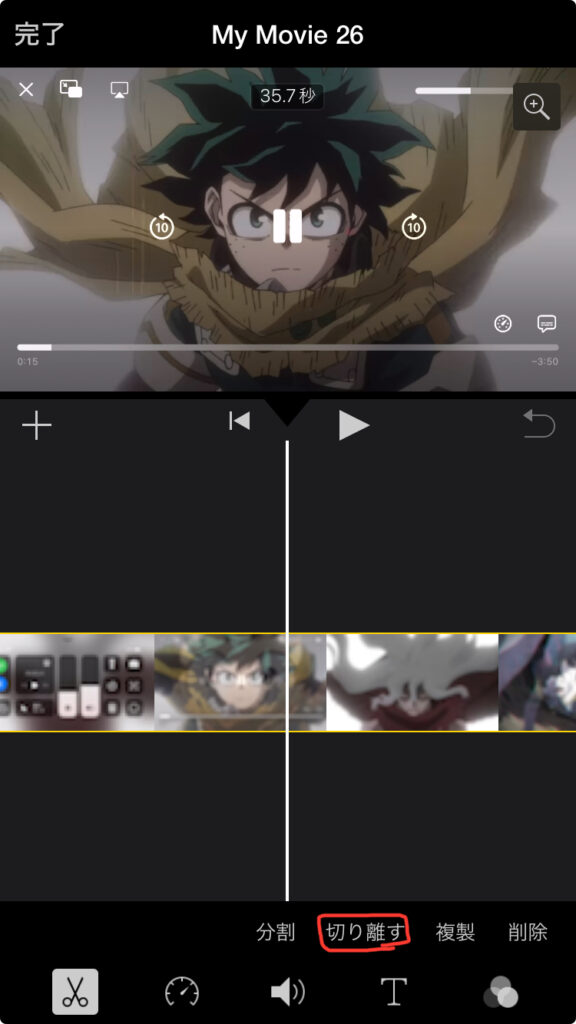
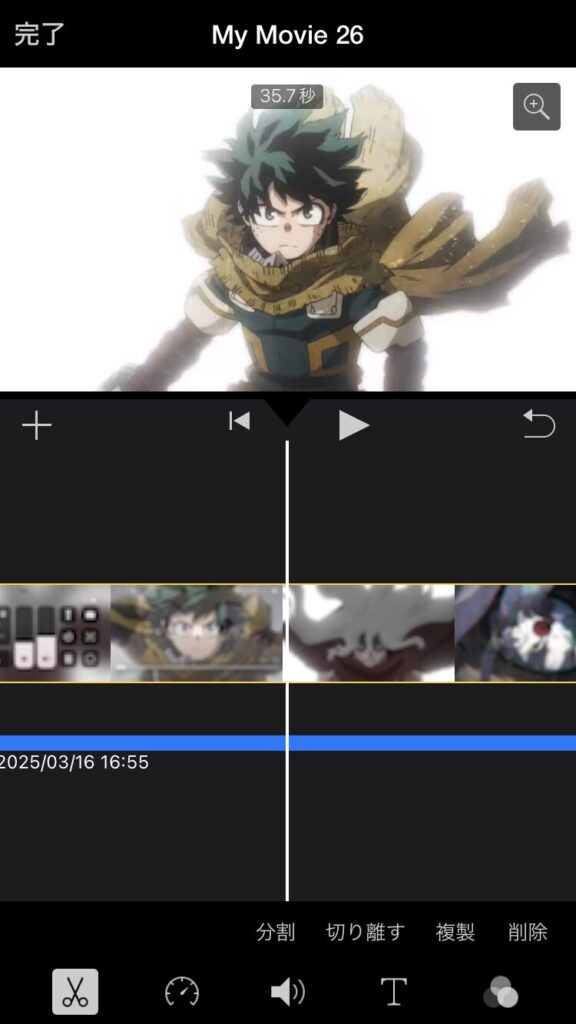
3.音声の上に写真を載せて動画を作る
切り離した動画をタップしながら左にスライドすると最小まで動画だけが短くなります。その動画の隣に写真を追加していくとスライドショーを作ることができます。
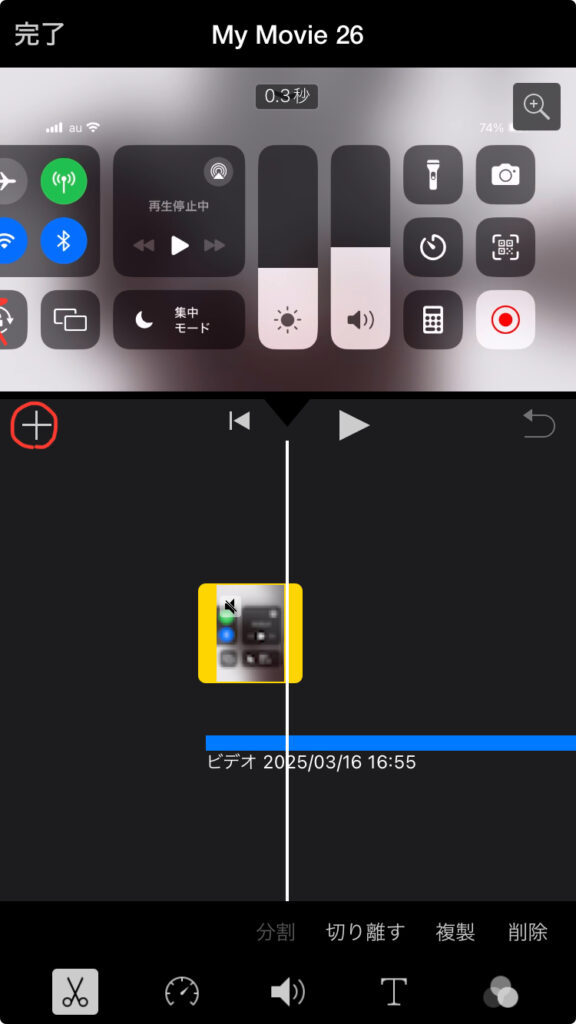
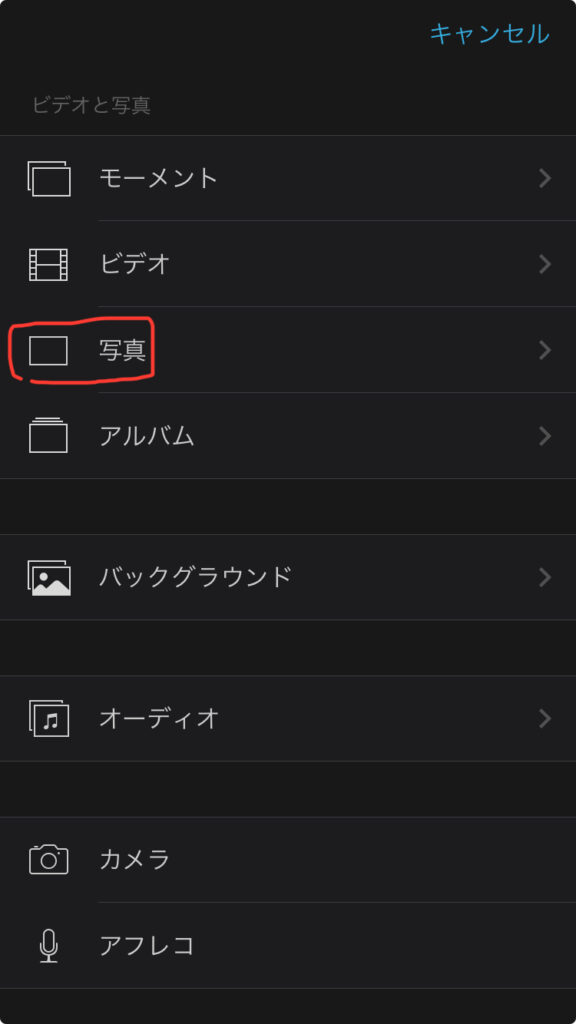
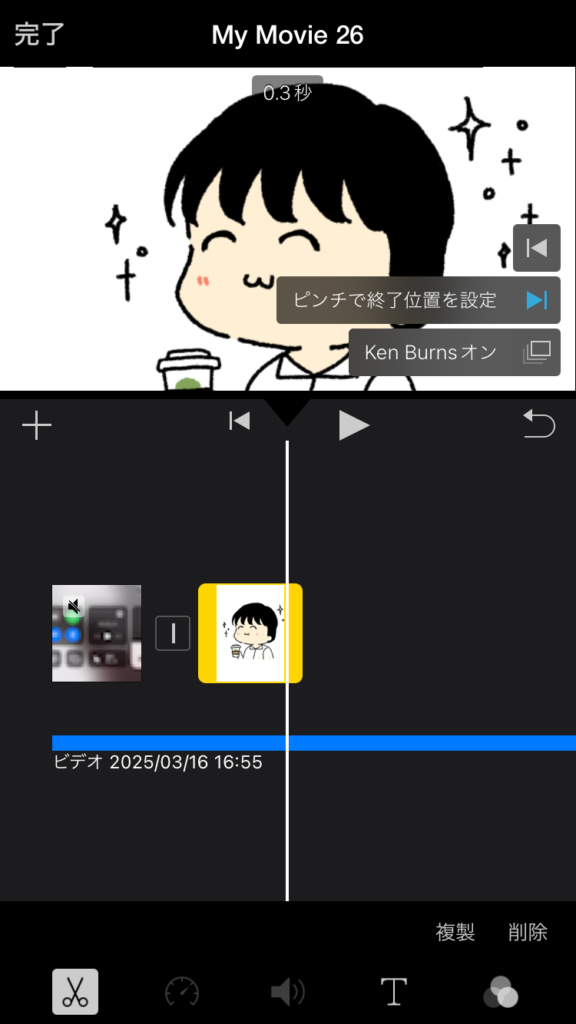
4.完成したスライドショーを書き出し仕上げる
ゴミ箱の横の書き出しアイコンをタップし「ビデオを保存または共有」をタップする。ビデオを保存をタップしてスライドショーを保存する。別のムービープロジェクトで保存したスライドショーの曲の動画部分を切り取ると完成です。切り取らなくても十分ですが,私は切り取っています。
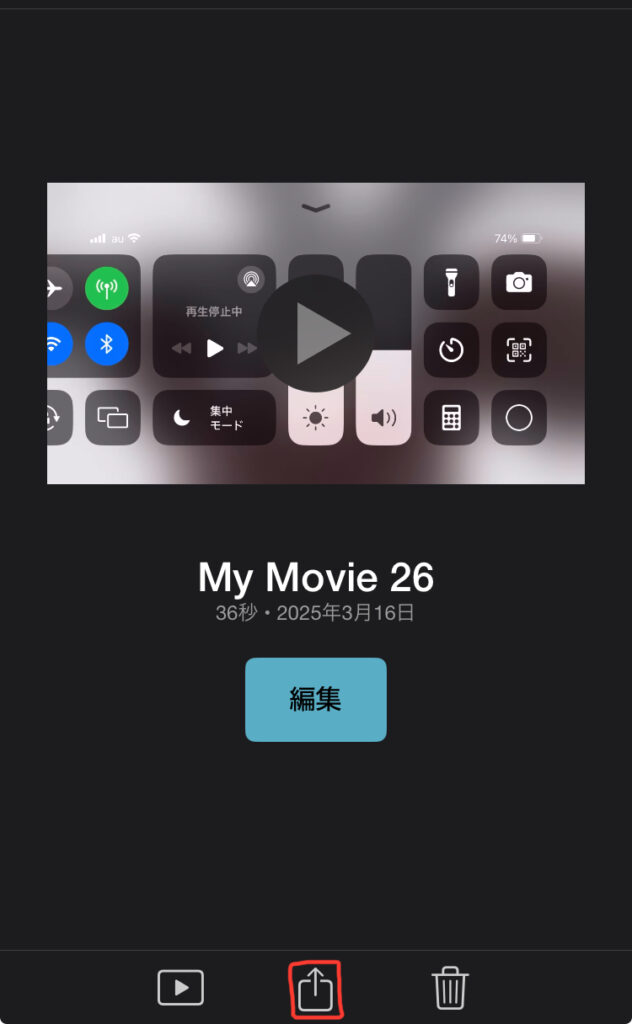
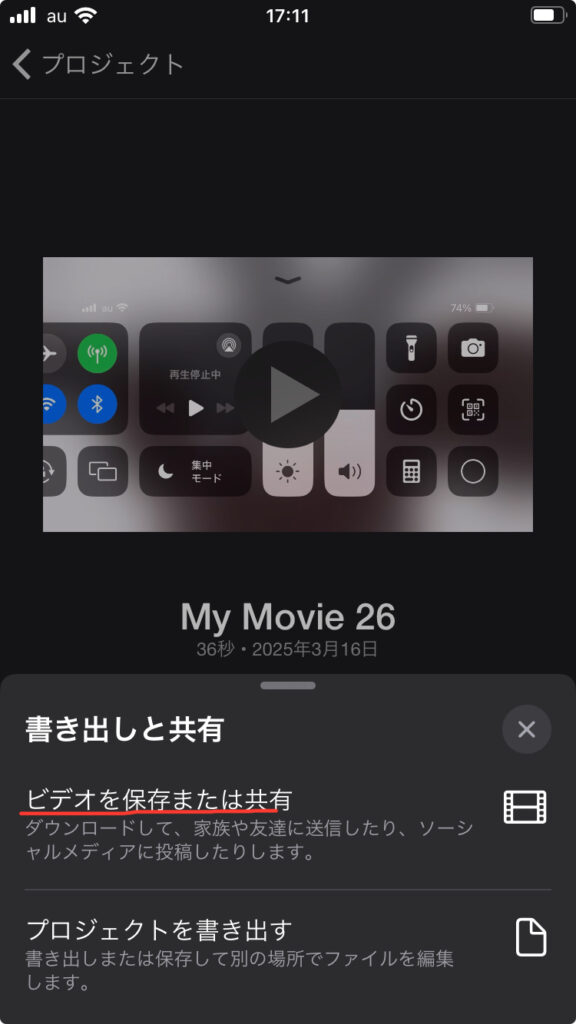
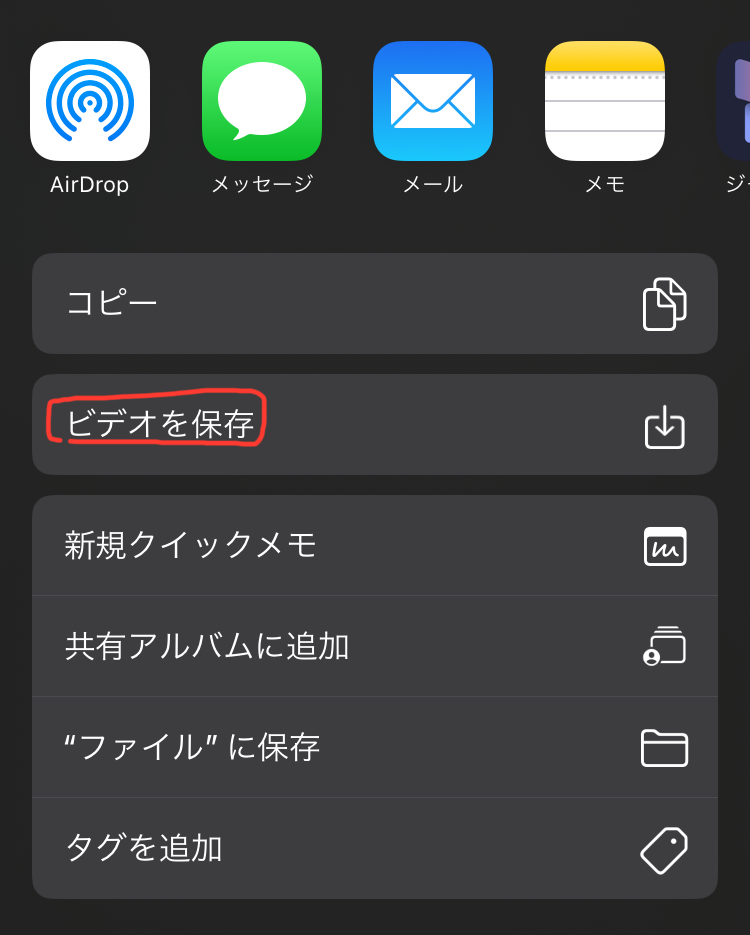
まとめ
iMovieを使うことで,簡単にスライドショーを作ることができましたね!動画の長さも自由に変えられたり,テキストも入れられるのでメッセージも伝えることができます!たくさiMovieを触って慣れていきましょう!
- 好きな曲を画面録画する。
- 画面録画した動画を音声と切り離す。
- 動画のところに写真を入れていくと完成!!


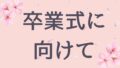

コメント